Melhorias no Windows 11 Build 22635.4580: Funcionalidade de guia aprimorada no Explorador de Arquivos

- O Canal Beta recebeu o Windows 11 build 22635.4580 (KB5046733), com melhorias para o Explorador de Arquivos.
- Esta atualização traz novas funcionalidades para abrir pastas externas em novas abas, a capacidade de restaurar abas após a reinicialização e uma maneira de desabilitar notificações de backup.
A Microsoft está no processo de lançamento do Windows 11 build 22635.4580, conhecido como atualização KB5046733, para dispositivos que fazem parte do Canal Beta no Programa Windows Insider. Embora esta seja principalmente uma atualização menor com vários ajustes e correções de bugs, ela introduz uma versão aprimorada do File Explorer com recursos adicionais e vários aprimoramentos subjacentes.
Conforme destacado no anúncio oficial , a compilação 22635.4580 lança atualizações significativas para o Explorador de Arquivos, aprimorando o sistema de gerenciamento de guias e permitindo que os usuários desativem o recurso de lembrete de backup do OneDrive.
Novos recursos no Explorador de arquivos
A partir desta atualização, o comportamento padrão do File Explorer será abrir pastas de fora do aplicativo em novas abas. Por exemplo, se você estiver usando o gerenciador de arquivos e tentar acessar um local compartilhado por meio do comando “Executar” , a pasta agora será aberta como uma nova aba em vez de uma janela separada.
Se você preferir manter a experiência tradicional, pode optar por desabilitar esse recurso navegando até Explorador de Arquivos > Opções de Pasta > Geral , desmarcando a opção “Abrir pastas da área de trabalho e links de pastas externas em uma nova aba” , seguido de clicar em “Aplicar” e depois em “OK” .
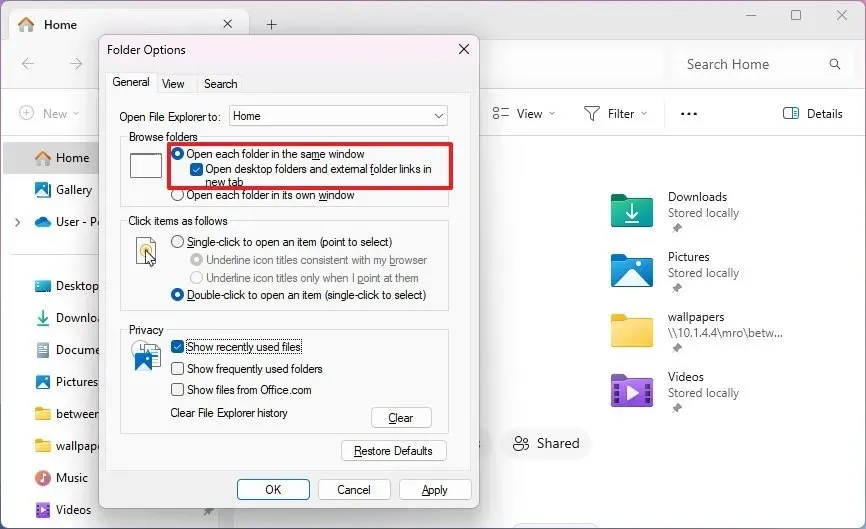
Embora essa funcionalidade seja nova, ela já foi vista em versões anteriores do Windows 11.
Esta atualização também aprimora a configuração “Restaurar janelas de pastas anteriores no logon” , que agora permite a restauração de todas as guias que estavam abertas antes de uma reinicialização.
Para ativar esse recurso, vá em Explorador de Arquivos > Opções de Pasta > Exibir e marque a opção “Restaurar janelas de pastas anteriores no logon” , depois confirme clicando em “Aplicar” e “OK” .
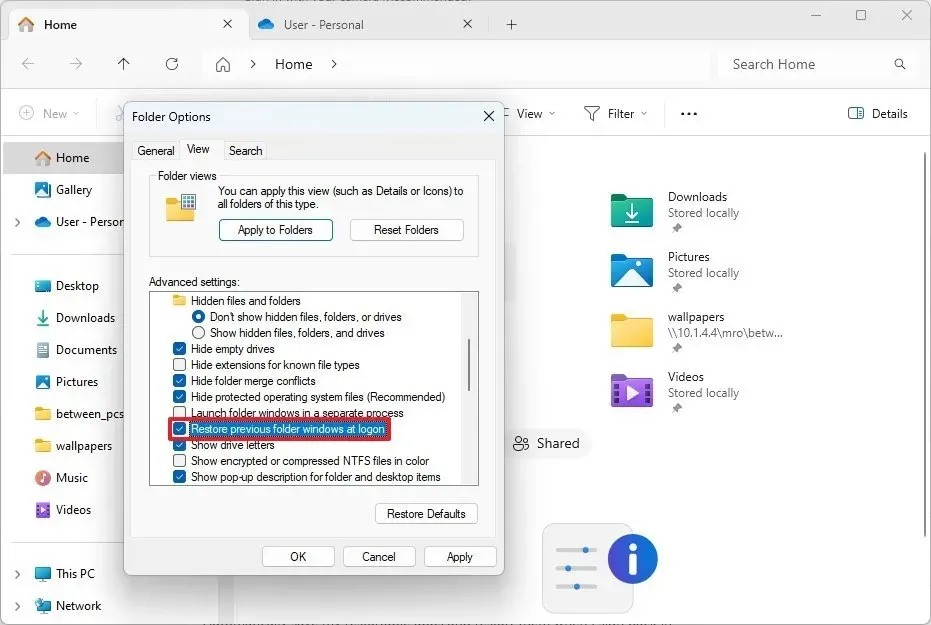
Se você habilitar a opção “Salvar automaticamente meus aplicativos reiniciáveis e reiniciá-los quando eu fizer login novamente” encontrada em Configurações > Contas > Opções de login , ela ativará automaticamente o recurso “Restaurar janelas de pastas anteriores no login” .
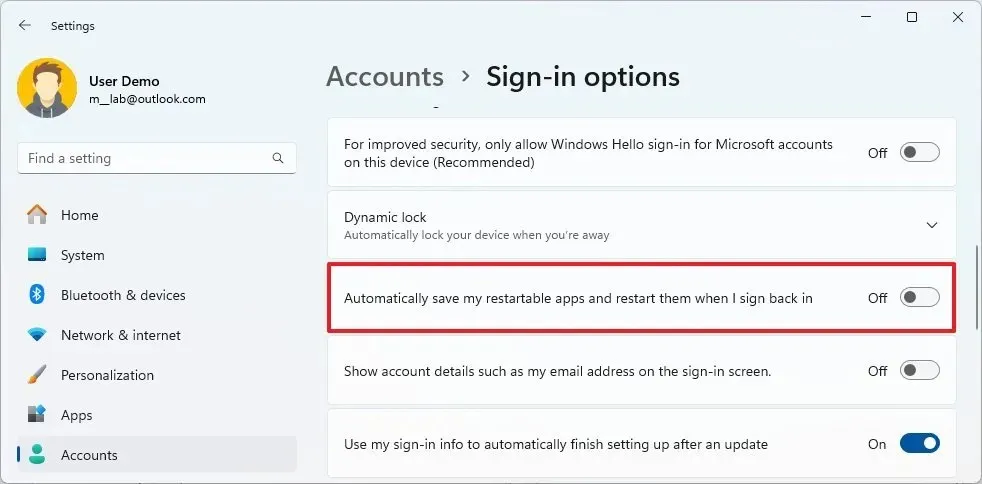
Por fim, ao usar o Explorador de Arquivos para navegar pela sua pasta do OneDrive, você pode clicar no lembrete “Iniciar backup” para acessar a opção de desabilitar este alerta.
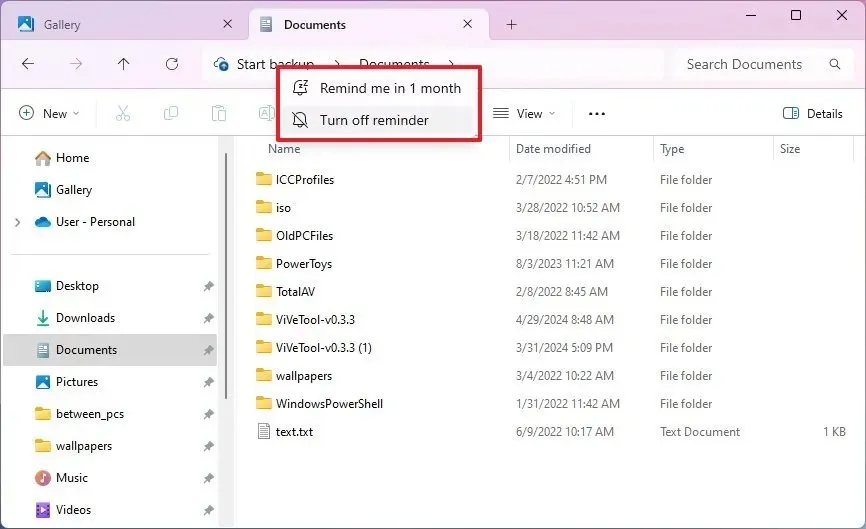
Além disso, esta prévia traz correções relacionadas ao Bluetooth LE Audio, impressoras Internet Printing Protocol (IPP), substituições de placas-mãe e ajustes no Country and Operator Settings Asset (COSA).
Como instalar a atualização
Para instalar esta compilação do Windows 11, primeiro inscreva seu dispositivo no Canal Beta por meio das configurações do “Programa Windows Insider” disponíveis em “Atualização e segurança”. Após a inscrição, você pode baixar a atualização na seção “Windows Update” ativando a opção “Obter as atualizações mais recentes assim que estiverem disponíveis” e, em seguida, clicando no botão “Verificar atualizações” .
Além disso, a Microsoft disponibilizou o Windows 11 build 26120.2510 no Dev Channel, que introduz o Recall e o Click to Do para PCs AMD e Intel Copilot+. O build mais recente no Canary Channel, build 27758, também traz melhorias para o File Explorer e funcionalidades de câmera.



Deixe um comentário